在处理文档的过程中,Word 是一个功能强大且广泛使用的工具,有时候我们需要去除文档中的某些内容或格式,例如页眉、页脚、水印、超链接等,本文将详细介绍如何在 Microsoft Word 中去除这些元素,并提供两个常见问题的解答。
去除页眉和页脚
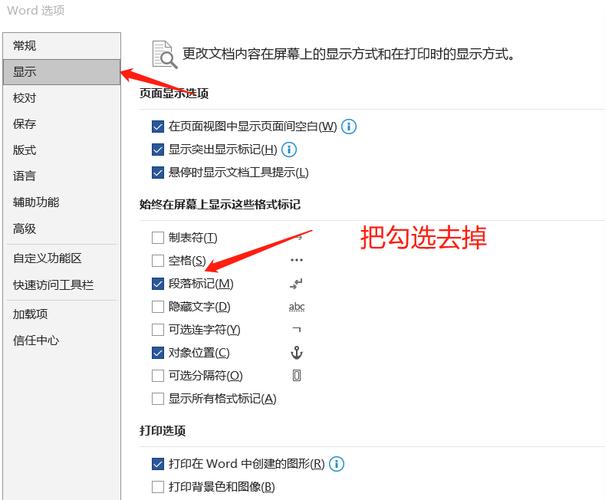
步骤:
1、打开文档:启动 Microsoft Word 并打开需要编辑的文档。
2、双击页眉或页脚区域:在文档顶部或底部的页眉或页脚区域双击,进入编辑模式。
3、选择页眉或页脚内容:使用鼠标选择要删除的页眉或页脚内容。
4、按Delete 键:按下键盘上的Delete 键删除选中的内容。
5、关闭页眉或页脚编辑模式:点击文档的其他部分,退出页眉或页脚编辑模式。
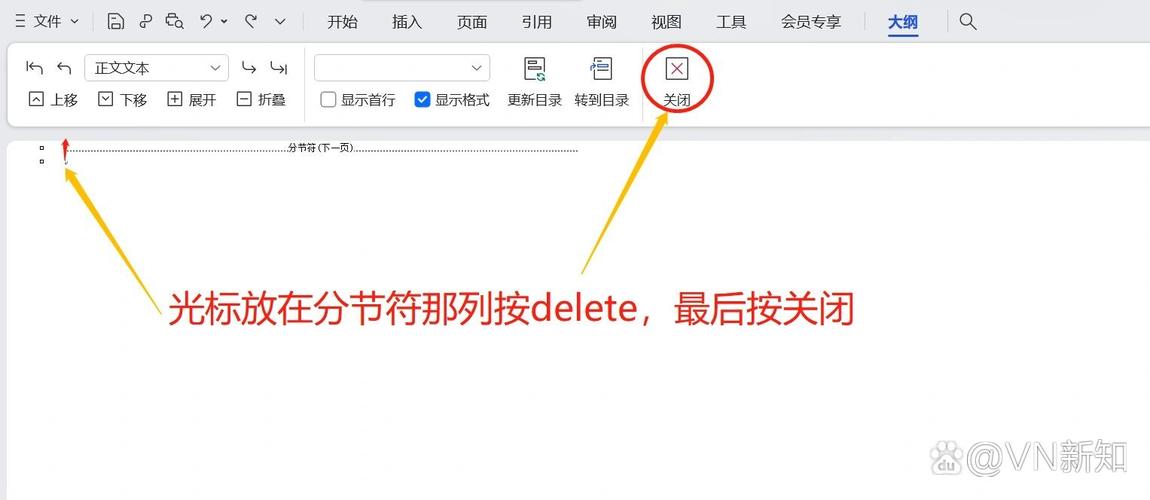
注意事项:
如果文档有多个节(Section),每个节可以有不同的页眉或页脚,确保你已正确定位到需要修改的节。
某些模板或样式可能自动重新生成页眉或页脚,如果删除后重新出现,请检查模板或样式设置。
去除水印
步骤:
1、打开文档:启动 Microsoft Word 并打开需要编辑的文档。
2、进入设计选项卡:点击顶部菜单栏的“设计”标签。
3、点击页面背景组中的“水印”按钮:在“页面背景”组中,点击“水印”按钮。
4、选择“移除水印”:在下拉菜单中选择“移除水印”。
注意事项:
如果水印是图像或复杂对象,可能需要手动删除。
确保你没有应用新的水印覆盖旧的水印。
去除超链接
步骤:
1、打开文档:启动 Microsoft Word 并打开需要编辑的文档。
2、选择超链接文本:使用鼠标选择要删除超链接的文本。
3、右键单击并选择“删除超链接”:右键单击选中的文本,然后在快捷菜单中选择“删除超链接”。
4、按Ctrl + Z 撤销删除:如果误删,可以通过按Ctrl + Z 撤销操作。
注意事项:
如果你只想删除超链接而不删除文本,确保只选择文本部分。
有些文档可能包含大量超链接,可以使用宏来批量删除。
去除脚注和尾注
步骤:
1、打开文档:启动 Microsoft Word 并打开需要编辑的文档。
2、进入引用选项卡:点击顶部菜单栏的“引用”标签。
3、点击“显示备注”按钮:在“脚注”组中,点击“显示备注”按钮。
4、选择要删除的脚注或尾注:在弹出的窗口中,选择要删除的脚注或尾注。
5、按Delete 键:按下键盘上的Delete 键删除选中的脚注或尾注。
6、关闭脚注窗口:点击文档的其他部分,退出脚注窗口。
注意事项:
删除脚注或尾注后,文档中相应的引用标记也会被删除。
如果文档中有多个脚注或尾注,重复上述步骤逐个删除。
去除段落标记和空格
步骤:
1、打开文档:启动 Microsoft Word 并打开需要编辑的文档。
2、显示段落标记:点击顶部菜单栏的“开始”标签,然后点击“显示/隐藏编辑标记”按钮(通常是一个带有段落标记的按钮)。
3、选择段落标记和空格:使用鼠标选择要删除的段落标记和空格。
4、按Delete 键:按下键盘上的Delete 键删除选中的段落标记和空格。
5、重复操作:如果有多个段落标记和空格需要删除,重复上述步骤。
注意事项:
确保你只选择了需要删除的段落标记和空格,避免误删其他内容。
使用查找和替换功能可以更高效地删除所有段落标记和空格。
相关问答FAQs
问题1:如何去除Word文档中的所有超链接?
解答:要去除Word文档中的所有超链接,可以使用以下步骤:
1、打开文档并按下Ctrl + H 打开“查找和替换”对话框。
2、在“查找内容”框中输入^h(不包括引号)。
3、在“替换为”框中保持空白。
4、点击“全部替换”按钮,然后确认替换操作。
问题2:如何去除Word文档中的所有脚注和尾注?
解答:要去除Word文档中的所有脚注和尾注,可以使用以下步骤:
1、打开文档并按下Ctrl + H 打开“查找和替换”对话框。
2、在“查找内容”框中输入^f(不包括引号)以查找脚注引用标记。
3、在“替换为”框中保持空白。
4、点击“全部替换”按钮,然后确认替换操作。
5、重复步骤2-4,但这次在“查找内容”框中输入^e(不包括引号)以查找尾注引用标记。
6、再次点击“全部替换”按钮,并确认替换操作。
通过以上步骤,你可以有效地去除Word文档中的页眉、页脚、水印、超链接、脚注和尾注等内容,使文档更加整洁和专业。
小伙伴们,上文介绍word 怎么去除的内容,你了解清楚吗?希望对你有所帮助,任何问题可以给我留言,让我们下期再见吧。
内容摘自:https://news.huochengrm.cn/cyzd/16654.html
